Chèn nét gạch ngang trên văn bản là một hiệu ứng không thường xuyên được sử dụng, nhưng là thành phần thiết yếu trong bất cứ ứng dụng soạn thảo văn bản nào, đối với Google Docs cũng không phải ngoại lệ.
Hiệu ứng này thường được sử dụng trong quá trình biên tập hoặc cộng tác trên một tài liệu, khi người soạn thảo muốn nhấn mạnh đến một phần văn bản đã bị lược bỏ/không còn có giá trị, nhưng không muốn xóa chúng khỏi đoạn văn bản. Chẳng hạn khi bạn muốn để cập đến giá bán cũ và giá bán mới của một sản phẩm, có thể chèn nét gạch ngang trên giá bán cũ để làm nổi bật sự khác biệt của giá bán mới.
Ngoài ra, nếu bạn đang cộng tác trên một tài liệu với người khác và muốn nhấn mạnh phần văn bản cần được xóa, bạn có thể áp dụng hiệu ứng gạch ngang cho phần văn bản đó. Bởi nếu bạn xóa văn bản, những người khác có thể không biết điều gì đã thay đổi.
Bên cạnh đó, hiệu ứng gạch ngang này cũng thường được sử dụng trong danh sách công việc cần làm. Gạch ngang các mục trong danh sách việc cần làm thay vì xóa chúng cho phép bạn hình dung mình đã hoàn thành được những công việc nào trong ngày.
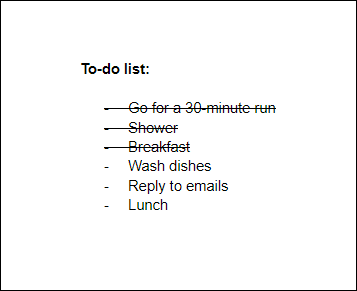
Cùng tìm hiểu cách gạch ngang văn bản trong Google Docs ngay bây giờ.
Để bắt đầu, hãy mở tệp Google Docs có chứa phần văn bản mà bạn muốn áp dụng hiệu ứng gạch ngang. Chọn phần văn bản mong muốn bằng cách nhấp và kéo con trỏ của bạn qua văn bản đó. Phần văn bản này sẽ được tô màu xanh lam.
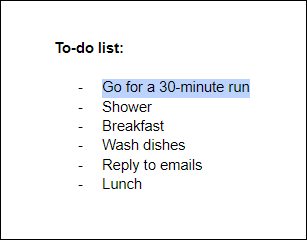
Bây giờ, bạn có thể áp dụng hiệu ứng gạch ngang cho văn bản bằng hai phương pháp khác nhau: Sử dụng công cụ định dạng văn bản hoặc thông qua phím tắt. Để sử dụng công cụ định dạng văn bản, hãy nhấp vào tab “Format” (Định dạng) trên thanh công cụ.
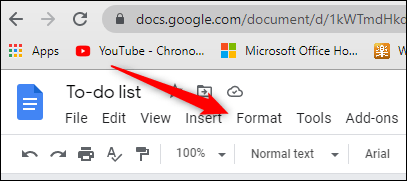
Di con trỏ của bạn qua tùy chọn “Text” (Văn bản) trong menu thả xuống. Một menu phụ sẽ xuất hiện. Tại đây, hãy nhấp vào tùy chọn "Strikethrough” (Gạch ngang).
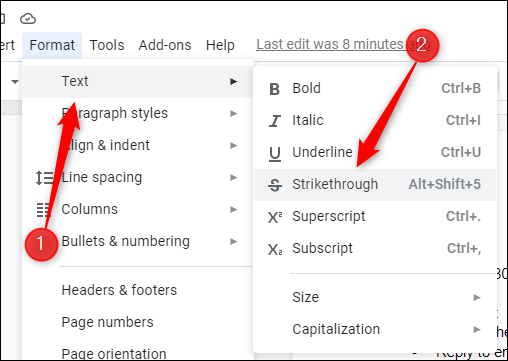
Một đường gạch ngang sẽ được áp dụng cho phần văn bản đã chọn.
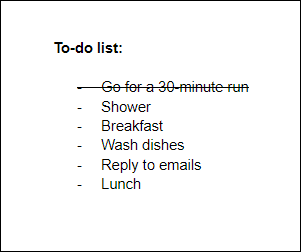
Ngoài ra, bạn cũng có thể áp dụng hiệu ứng gạch ngang cho văn bản bằng phím tắt tiện dụng. Đối với người dùng Windows 10, hãy chọn văn bản bằng cách nhấp và kéo con trỏ qua phần văn bản đó, sau đó nhấn tổ hợp phím Alt + Shift + 5. Nếu bạn đang sử dụng máy Mac, nhấn tổ hợp phím Command + Shift + X. Lập tức bạn sẽ thấy một đường gạch ngang xuất hiện trên phần văn bản đã chọn.
Tất cả chỉ có vậy, chúc bạn có được định dạng văn bản ưng ý!
Nguồn tin: quantrimang.com
Ý kiến bạn đọc
Những tin mới hơn
Những tin cũ hơn